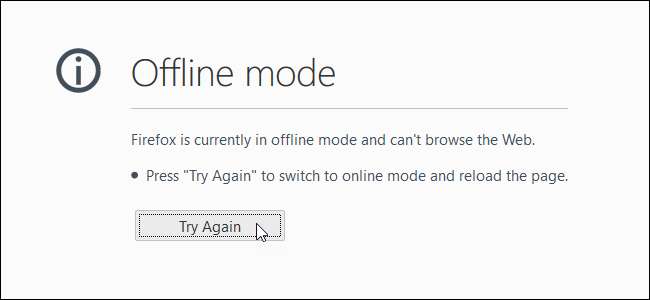
Per rendere la tua esperienza di navigazione più veloce, il tuo browser web scarica le risorse necessarie per visualizzare le pagine web, come immagini, file JavaScript e fogli di stile, nel cache del browser . Quando visiti di nuovo una pagina web, il browser utilizza le risorse scaricate per visualizzare la pagina invece di scaricarle di nuovo.
RELAZIONATO: Perché il mio browser memorizza così tanti dati privati?
Tuttavia, la cache del browser è utile non solo per caricare più velocemente le pagine web. Se ti trovi in una località con una connettività Internet inaffidabile o nessuna connessione Internet, puoi utilizzare la cache del browser per accedere alle copie dei siti web che hai già visitato quando eri online. Quindi, se sai che rimarrai senza una connessione Internet affidabile, assicurati di visitare i siti web a cui desideri accedere offline prima di allora, in modo che vengano memorizzati nella cache per la visualizzazione quando sei offline. Quindi puoi utilizzare la "Modalità offline" di Firefox per visualizzarli.
Esistono due modi per navigare offline in Firefox. Il primo metodo utilizza la barra dei menu, che ora è nascosta per impostazione predefinita in Firefox. Per mostrare temporaneamente la barra dei menu, premi "Alt" sulla tastiera. Il menu viene visualizzato abbastanza a lungo da consentire di selezionare un comando e quindi si nasconde di nuovo. Se desideri che la barra dei menu sia sempre visualizzata, fai clic con il pulsante destro del mouse su un'area vuota della barra delle schede e seleziona "Barra dei menu" dal menu a comparsa.
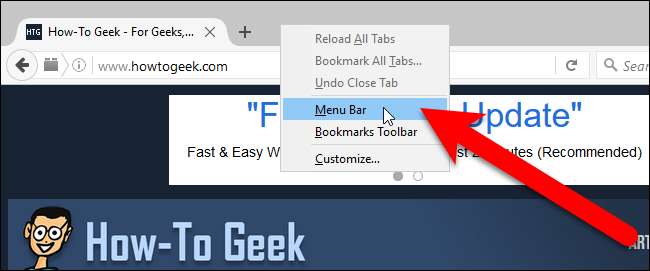
Per attivare la modalità offline utilizzando la barra dei menu, selezionare "Lavora offline" dal menu "File" nella barra dei menu.
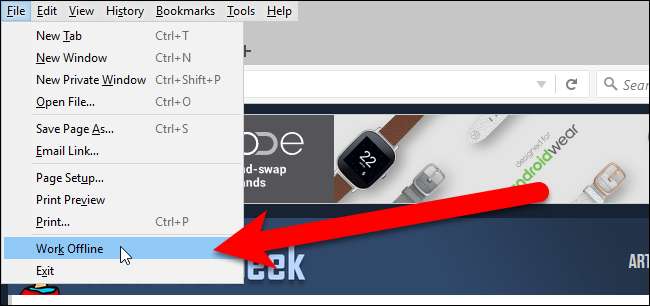
Viene visualizzato un segno di spunta a sinistra dell'opzione Non in linea per indicare che è abilitata.
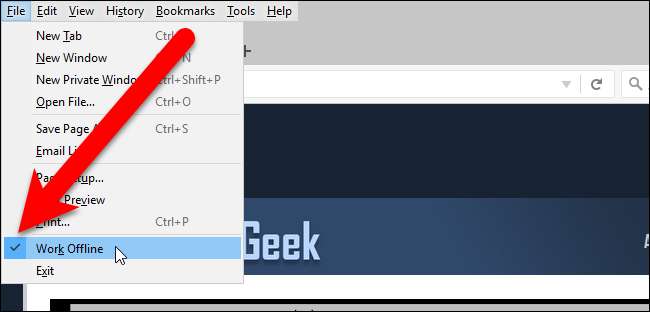
Il secondo metodo per abilitare la modalità offline in Firefox è nel menu Sviluppatore. Fare clic sul menu principale di Firefox facendo clic sul pulsante con tre barre orizzontali sulla barra degli strumenti. Quindi, fai clic su "Sviluppatore" nel menu a discesa.
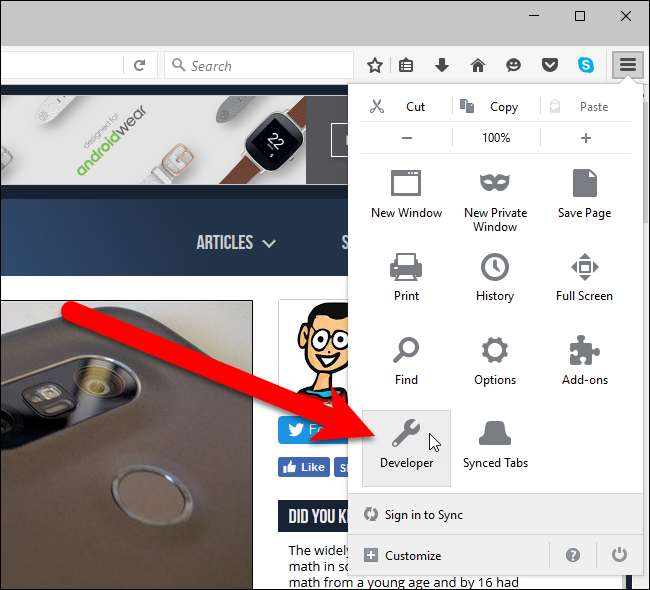
Nel menu Sviluppatore, fai clic su "Lavora offline" in basso.
NOTA: L'opzione Non in linea sulla barra dei menu e nel menu Sviluppatore sono la stessa opzione. Attivare o disattivare l'opzione in un punto farà la stessa cosa automaticamente nell'altro.
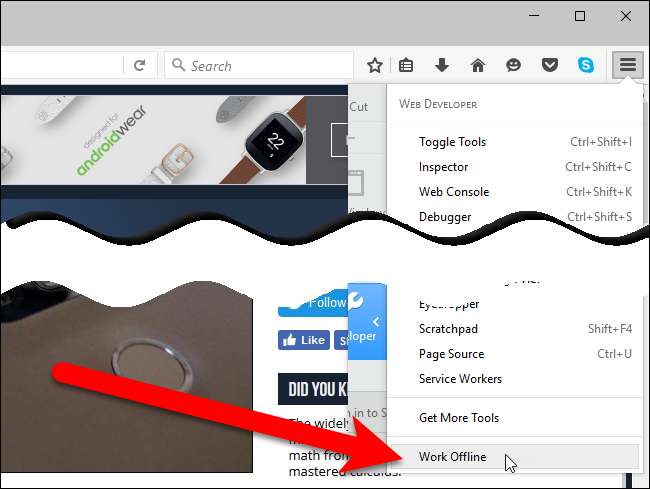
Se il computer è offline e non è stata abilitata la modalità offline in Firefox, viene visualizzata la schermata Server non trovato quando si tenta di accedere a qualsiasi pagina Web. Per risolvere questo problema, abilita la modalità offline e vai alla pagina web che desideri visitare di nuovo.

Viene visualizzata la copia della pagina web memorizzata nella cache (se hai visitato la pagina web in precedenza, mentre sei online), invece di scaricarla dal server del sito web. Qualsiasi parte dinamica della pagina web, come pubblicità o video in streaming, non viene visualizzata e gli eventuali aggiornamenti effettuati dall'ultima visita non verranno visualizzati.
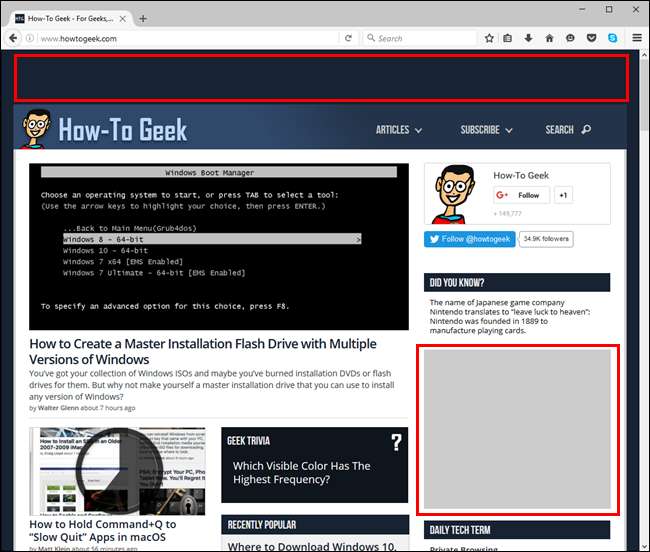
Quando si è offline e la modalità offline è attiva e si tenta di accedere a una pagina Web che non è stata visitata mentre si è online (la pagina Web non è memorizzata nella cache), viene visualizzata la seguente schermata. Quando sarai di nuovo online, dovrai visitare la pagina web per memorizzarla nella cache per la visualizzazione offline.
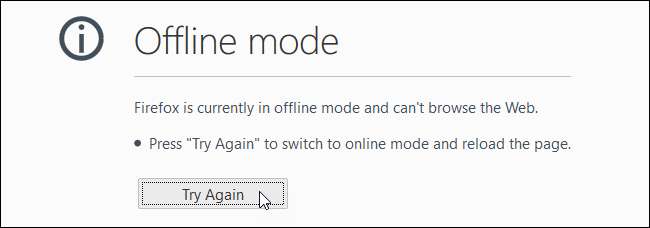
Quando sarai di nuovo online, assicurati di disattivare l'opzione Modalità offline in modo da poter navigare normalmente nelle pagine web.
Ricorda, quando accedi a una copia cache di una pagina web, stai visualizzando una vecchia versione di quella pagina web. Puoi utilizzare la modalità offline di Firefox per visualizzare qualsiasi sito web offline, ma probabilmente è più utile per i siti web che non si aggiornano così spesso, quindi la copia cache non è così obsoleta.
RELAZIONATO: Come cancellare la cronologia di navigazione in Firefox
Se tu svuota la cache , dovrai visitare i siti web a cui desideri accedere offline mentre sei connesso a Internet, in modo che tali siti web vengano nuovamente archiviati nella cache e disponibili quando non disponi di una connessione Internet. Anche non svuotare la cache in Firefox è un modo per farlo velocizza la tua esperienza di navigazione .
Se utilizzi anche Chrome, sarai felice di sapere che ha un'estensione modalità offline , anche.







